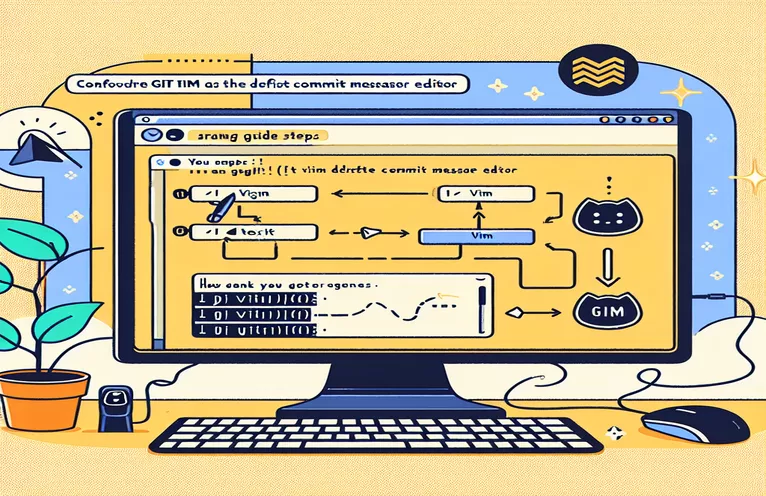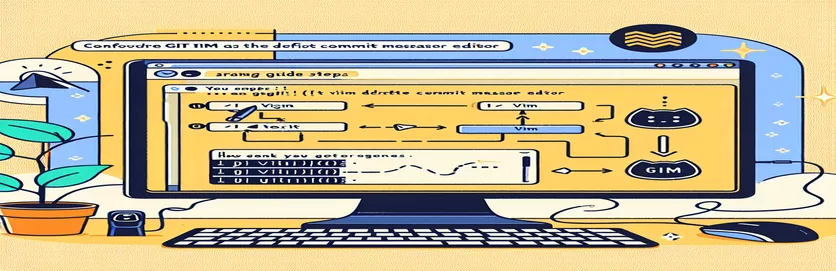Thiết lập trình soạn thảo ưa thích của bạn cho thông báo cam kết Git
Việc định cấu hình Git để sử dụng trình soạn thảo văn bản ưa thích của bạn có thể nâng cao đáng kể quy trình phát triển của bạn. Bằng cách thiết lập Git để sử dụng Vim để chỉnh sửa thông báo cam kết, bạn có thể hợp lý hóa quy trình cam kết và tận dụng các tính năng chỉnh sửa mạnh mẽ của Vim.
Bài viết này sẽ hướng dẫn bạn các bước cần thiết để định cấu hình toàn bộ Git để sử dụng Vim (hoặc bất kỳ trình soạn thảo nào khác mà bạn chọn) cho các thông báo cam kết. Cho dù bạn là nhà phát triển dày dạn kinh nghiệm hay mới bắt đầu với Git, thiết lập này sẽ giúp cải thiện hiệu quả và năng suất của bạn.
| Yêu cầu | Sự miêu tả |
|---|---|
| git config --global core.editor "vim" | Đặt Vim làm trình chỉnh sửa mặc định cho các thông báo cam kết Git trên toàn cầu. |
| git config --global --get core.editor | Truy xuất cài đặt trình soạn thảo chung hiện tại cho Git. |
| export GIT_EDITOR=vim | Đặt biến môi trường GIT_EDITOR thành Vim, biến nó thành trình soạn thảo mặc định cho Git trong phiên shell. |
| source ~/.bashrc | Áp dụng các thay đổi được thực hiện trong tệp .bashrc cho phiên shell hiện tại. |
| git config --global -e | Mở tệp cấu hình Git chung trong trình soạn thảo văn bản mặc định để chỉnh sửa. |
| commit -e | Cho phép chỉnh sửa thông báo cam kết trong trình chỉnh sửa do Git chỉ định, được sử dụng trong thiết lập bí danh. |
Định cấu hình Git để sử dụng Vim cho tin nhắn cam kết
Các tập lệnh được cung cấp ở trên giúp định cấu hình Git để sử dụng trình soạn thảo ưa thích của bạn, trong trường hợp này là Vim, để chỉnh sửa thông báo cam kết. Kịch bản đầu tiên sử dụng git config --global core.editor "vim" lệnh đặt Vim làm trình soạn thảo mặc định cho tất cả các thông báo cam kết Git trên toàn cầu. Đây là một phương pháp đơn giản để đảm bảo bất cứ khi nào bạn cần chỉnh sửa thông điệp cam kết, Vim sẽ được sử dụng. Lệnh git config --global --get core.editor được sử dụng để xác minh rằng cấu hình đã được áp dụng chính xác bằng cách truy xuất cài đặt trình soạn thảo chung hiện tại cho Git. Điều này đảm bảo rằng những thay đổi của bạn có hiệu lực và Git thực sự sẽ sử dụng Vim làm trình chỉnh sửa.
Tập lệnh thứ hai tập trung vào việc thiết lập trình soạn thảo thông qua tệp cấu hình shell. Bằng cách thêm export GIT_EDITOR=vim vào tệp cấu hình shell của bạn (ví dụ: .bashrc hoặc .zshrc), bạn phải đảm bảo rằng mỗi khi bạn bắt đầu một phiên shell mới, Vim được đặt làm trình chỉnh sửa mặc định cho Git. Các source ~/.bashrc lệnh áp dụng các thay đổi được thực hiện trong tệp .bashrc cho phiên hiện tại, đảm bảo rằng cài đặt mới có hiệu lực ngay lập tức mà không cần phải khởi động lại thiết bị đầu cuối. Phương pháp này đặc biệt hữu ích nếu bạn muốn quản lý các biến môi trường và cấu hình trong các tệp cấu hình của shell.
Tập lệnh thứ ba tạo bí danh Git luôn sử dụng Vim cho các thông báo cam kết. Bằng cách sử dụng lệnh git config --global -e, bạn có thể mở tệp cấu hình Git chung trong trình soạn thảo văn bản mặc định của mình. Trong tệp này, bạn thêm bí danh vào phần [bí danh], chẳng hạn như ci = commit -e. Bí danh này cho phép bạn sử dụng git ci lệnh này sẽ mở Vim để chỉnh sửa thông báo cam kết. Đây là lối tắt tiện dụng dành cho những người thường xuyên thực hiện các thay đổi và muốn một cách nhanh chóng để đảm bảo trình soạn thảo thông báo cam kết luôn là Vim. Các phương pháp này kết hợp cung cấp một cách tiếp cận toàn diện để định cấu hình Git để sử dụng Vim, nâng cao quy trình làm việc của bạn và đảm bảo tính nhất quán trên môi trường phát triển của bạn.
Định cấu hình Git để sử dụng Vim làm Trình chỉnh sửa thông báo cam kết mặc định
Sử dụng lệnh Git để đặt trình soạn thảo mặc định thành Vim
# Set Vim as the default editor for Git commit messagesgit config --global core.editor "vim"# Verify the configurationgit config --global --get core.editor# This should output: vim# Now Git will use Vim to edit commit messages globally
Đặt Trình chỉnh sửa cho Git trong tệp cấu hình Shell
Sử dụng tệp cấu hình shell để định cấu hình trình chỉnh sửa mặc định cho Git
# Open your shell configuration file (e.g., .bashrc, .zshrc)vim ~/.bashrc# Add the following line to set Vim as the default editor for Gitexport GIT_EDITOR=vim# Save and close the file# Apply the changes to your current sessionsource ~/.bashrc# Now Git will use Vim to edit commit messages globally
Tạo bí danh Git để sử dụng Vim cho tin nhắn cam kết
Xác định bí danh Git để luôn sử dụng Vim cho các thông báo cam kết
# Open your Git configuration filegit config --global -e# Add the following alias under the [alias] section[alias]ci = commit -e# Save and close the file# Verify the alias worksgit ci# This will open Vim to edit the commit message
Kỹ thuật cấu hình trình soạn thảo Git nâng cao
Ngoài cấu hình cơ bản để đặt Vim làm trình chỉnh sửa mặc định cho các thông báo cam kết Git, còn có các kỹ thuật bổ sung để tùy chỉnh thêm môi trường Git của bạn. Một phương pháp như vậy liên quan đến việc sử dụng các trình soạn thảo khác nhau cho các hoạt động Git khác nhau. Ví dụ: bạn có thể thích Vim cho các thông báo cam kết nhưng một trình soạn thảo khác để xử lý xung đột hợp nhất. Để đạt được điều này, bạn có thể thiết lập GIT_EDITOR biến cho các cam kết và số 8 biến cho xung đột hợp nhất. Điều này cho phép bạn tận dụng điểm mạnh của nhiều biên tập viên và điều chỉnh quy trình làm việc của bạn cho phù hợp với các tác vụ cụ thể.
Một kỹ thuật hữu ích khác là cấu hình Git để sử dụng trình soạn thảo đồ họa. Mặc dù Vim mạnh mẽ nhưng một số người dùng lại thích giao diện của trình soạn thảo đồ họa hơn để soạn thông báo cam kết. Để định cấu hình trình soạn thảo đồ họa như Visual Studio Code làm mặc định, bạn có thể sử dụng lệnh git config --global core.editor "code --wait". Các --wait cờ đảm bảo rằng Git đợi trình soạn thảo đồ họa đóng lại trước khi tiếp tục cam kết. Tính linh hoạt này cho phép các nhà phát triển chọn công cụ tốt nhất cho nhu cầu của họ, cho dù đó là giao diện dòng lệnh hay giao diện đồ họa.
Các câu hỏi và câu trả lời thường gặp về cách định cấu hình trình soạn thảo Git
- Làm cách nào để thay đổi trình chỉnh sửa mặc định cho Git thành Nano?
- Sử dụng lệnh git config --global core.editor "nano".
- Tôi có thể sử dụng trình soạn thảo khác cho các kho Git cụ thể không?
- Có, điều hướng đến kho lưu trữ và sử dụng git config core.editor "editor" không có --global lá cờ.
- Nếu lệnh soạn thảo không được nhận dạng thì sao?
- Đảm bảo trình chỉnh sửa đã được cài đặt và lệnh nằm trong PATH của hệ thống của bạn.
- Làm cách nào tôi có thể xác nhận trình soạn thảo Git nào đang sử dụng?
- Chạy git config --global --get core.editor để xem cài đặt hiện tại.
- Làm cách nào để trở lại trình chỉnh sửa mặc định?
- Sử dụng git config --global --unset core.editor để xóa cài đặt trình chỉnh sửa tùy chỉnh.
- Tôi có thể đặt các trình soạn thảo khác nhau cho các hoạt động cam kết và hợp nhất không?
- Có, sử dụng git config --global core.editor "editor" cho các cam kết và git config --global merge.tool "tool" cho sự hợp nhất.
- Nếu tôi thích một trình soạn thảo đồ họa như VS Code thì sao?
- Đặt nó với git config --global core.editor "code --wait".
- Tôi có thể sử dụng biến môi trường để đặt trình chỉnh sửa không?
- Có, bạn có thể đặt export GIT_EDITOR=editor trong tập tin cấu hình shell của bạn.
- Làm cách nào để tạm thời sử dụng một trình soạn thảo khác cho một lần xác nhận?
- Sử dụng GIT_EDITOR=editor git commit để ghi đè trình soạn thảo mặc định cho cam kết đó.
- Có thể sử dụng IDE như IntelliJ IDEA cho các cam kết Git không?
- Có, đặt nó với git config --global core.editor "idea --wait".
Suy nghĩ cuối cùng về việc định cấu hình Git với Vim
Định cấu hình Git để sử dụng Vim làm trình chỉnh sửa mặc định cho thông báo cam kết là một quá trình đơn giản có thể cải thiện đáng kể quy trình làm việc của bạn. Bằng cách sử dụng các phương pháp khác nhau như đặt trình soạn thảo chung, định cấu hình tệp shell và tạo bí danh, bạn có thể đảm bảo môi trường phát triển nhất quán và hiệu quả. Những kỹ thuật này không chỉ hợp lý hóa quy trình cam kết mà còn tận dụng các tính năng mạnh mẽ của Vim, khiến nó trở thành một công cụ có giá trị cho các nhà phát triển.